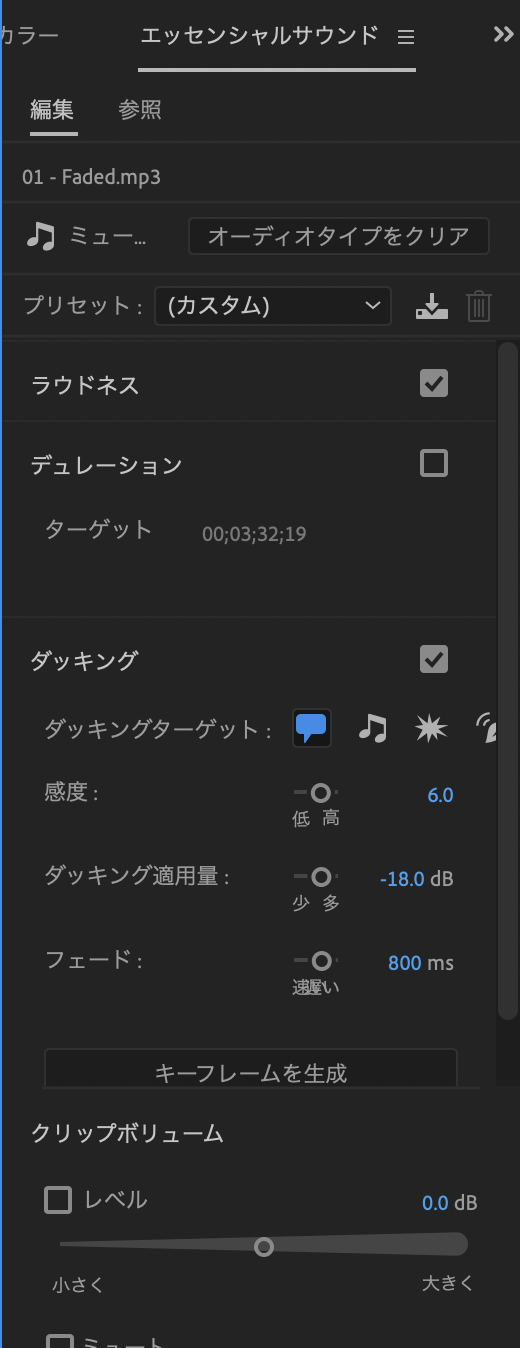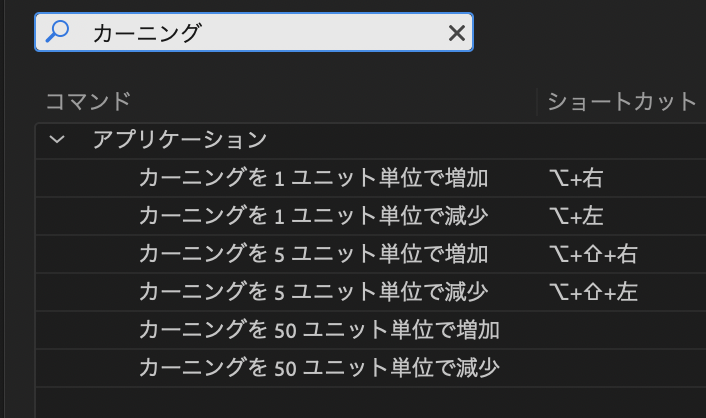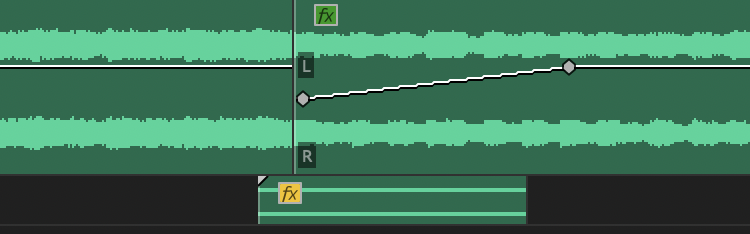会話に合わせてバックミュージックの音量を自動調整する方法を解説します。
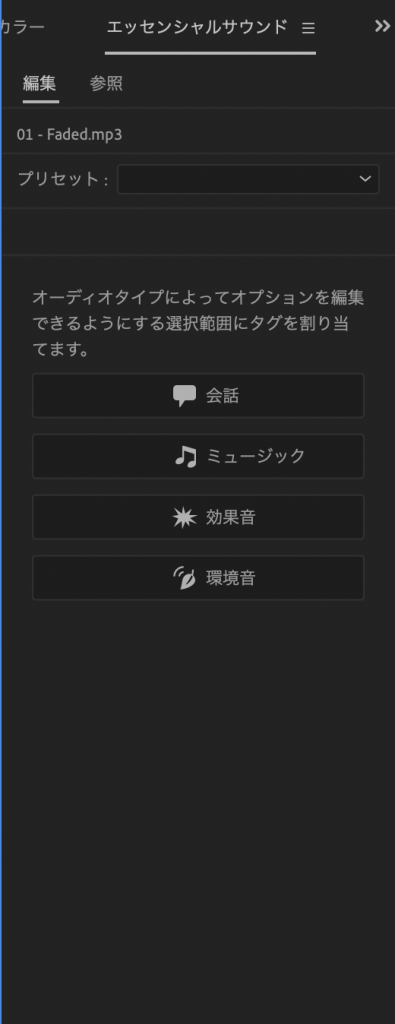
会話しているクリップを選択して”エッセンシャルサウンド→会話”をクリック。
次に、バックミュージックのクリップを選択して”エッセンシャルサウンド→ミュージック”をクリック。
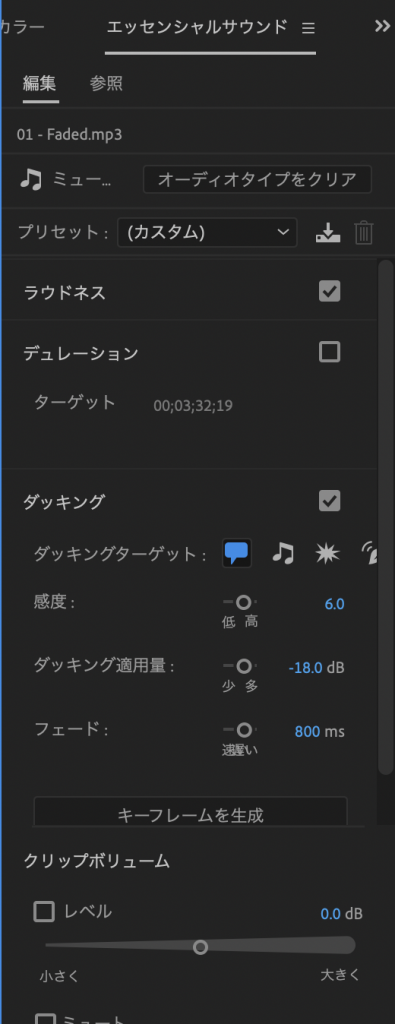
ダッキングにチェックを入れて、
“会話クリップに対してダッキング“をチェック(吹き出しマークのところ)。
“キーフレームを生成“のボタンを押すと完了です。
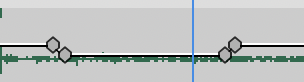
出来上がりです。
このようにバックミュージックのクリップが、
自動でキーフレームを使って音量調節されます。
会話クリップが、話していない時はバックミュージックの音量が大きくなり、
話している時はバックミュージックの音量が小さくなります。
補足:
感度→会話に対して、どのくらいの反応感度でダッキングするか。
ダッキング適用量→バックミュージック全体の音量調整。
フェード→バックミュージックの音量が上がったり下がったりする時のフェードの割合。